目录
引言:
当我们在连接MySQL时,有时会弹出这种错误“Acess denied for user 'root'@'localhost'(using password:YES)"

出现这种错误一般是由于连接时密码输入有误,而若是反复确认密码输入没有错误,仍然出现这种错误,可以通过MySQL初始化实现密码重置。
注意:初始化操作可能会删除你原本在数据库中所创建的各类表等内容。
流程:
1.打开计算机的命令行窗口。
右击开始菜单,选择“搜索”,输入cmd,找到“命令提示符”,以管理员身份运行。
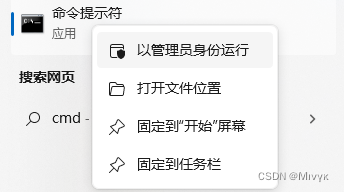
2.停止MySQL服务。
如果你确切的知道你的MySQL服务的名称,可以直接在命令行中输入 net stop MySQL服务名称 ,完成这一步操作。
如果不知道则需要在服务中寻找MySQL,找到它的服务名:
1.右击“计算机/此电脑”,选择“管理”
(若是没找到管理,选择“显示更多选项”。)

2.选择“服务和应用程序”栏下的“服务”

3.通过名称寻找MySQL确定其名称

(可知我的电脑中MySQL的服务名为MySQL80)
4.停止MySQL服务
我们可以选择双击/右击这项服务,选择停止,也可以使用2-1的方法,在cmd中进行停止(若是提示拒绝访问,可能是你没有以管理员的身份运行,需要返回流程1重新操作)。

3.重新安装服务。
在命令提示行中输入 mysqld --remove mysql80 (这里我的MySQL服务名叫mysql80,你需要把它更换为你在流程2中所找到的你自己的服务名,以下命令也是如此)删除服务。
然后再输入 mysqld --install mysql80 安装服务。
在进行该步骤操作时,若是提示如下错误,则是因为没有设置mysql的path环境变量。

该错误的解决方法有两种:切换操作文件夹 或者 编辑环境变量(一劳永逸)。
★出现错误解决方案:
1.切换操作文件夹
通过cd命令切换到mysql服务的bin目录(默认为C:\Program Files\MySQL\MySQL Server 8.0\bin\),只需要在cmd中输入 cd C:\Program Files\MySQL\MySQL Server 8.0\bin ,之后即可进行以上删除与安装操作。
2.编辑环境变量
再次使用流程1的搜索,输入环境变量,打开“编辑系统环境变量”

之后点击环境变量

在系统变量或者用户变量的path变量中新建方案1中找到的路径(默认还是C:\Program Files\MySQL\MySQL Server 8.0\bin\)

之后点击确定就可以解决了,这一方案相较于另一种方案的优点在于之后再次使用mysql、mysqld等命令时,不用再次跳转到相应的文件夹。
重新安装服务之后,我们就能进行下一个操作了。

4.初始化。
在命令提示行输入 mysqld --initialize --console 进行初始化。
··如果弹出以下提示,则证明你初始化成功。

如果感觉初始密码太过复杂,无法区分,可以重新运行该命令,重新初始化,生成新密码。
··而若是出现下面的错误,说明初始化失败。

该错误的原因在是其data目录不可用,需要运行 net stop mysql80 停止服务,删除C:\Program Files\MySQL\MySQL Server 8.0\文件夹下data目录(存放所有的数据库的信息),再次运行 mysqld --initialize --console 初始化。
5.启动MySQL服务。
在命令提示行输入 net start mysql80 启动MySQL服务。
6.连接MySQL,重置密码。
在命令行输入 mysql -u root -p 连接MySQL,在输入password时,对照初始化后生成的初始密码进行输入(如果密码无法辨识可以尝试重新初始化,生成新密码,再次启动、连接)。
出现这个界面就表示连接成功了。

之后输入 alter user root@'localhost' identified with mysql_native_password by'新密码'; 回车就可以完成密码重置了。






















 1万+
1万+











 被折叠的 条评论
为什么被折叠?
被折叠的 条评论
为什么被折叠?










